
Windows10搭載PCを起動すると、ログイン画面でキーボードが認識せず、PCが使えなくなってしまった時の対処法です。
色々とありましたが、私の対処方法はWindows10のDVDからスタートアップ修復に行き、システムの復元を行う事でなんとかキーボードを使えるようになりました。
ネットにログイン画面でキーボードが認識しない状況というのはたくさん対処法がありましたが、私の場合マウスまでもが使用不可だったんですよね…
マウスまで利用不可だった方、なんとかこの方法で直りましたよ!!
直るまでの経緯
PCのスペックを書いてはみましたが、もうスペックの問題ではないような気がします…
CPU:Intel Corei7-6700
グラフィックボード:GeForce GT730
メモリ:16GB
OS:Windows10 Pro
マザーボード:H170M-PLUS
まず、私のPCがどういった状況だったかと言うと、PCを立ち上げた時、ログイン画面になるもののそこでキーボードとマウスが認識しなくなり、パスワードを入力する事ができなくなってしまうという状況でした。
キーボードとマウスが認識しないので、ネットに沢山の情報があった、"電源から再起動"という事ができませんでした。
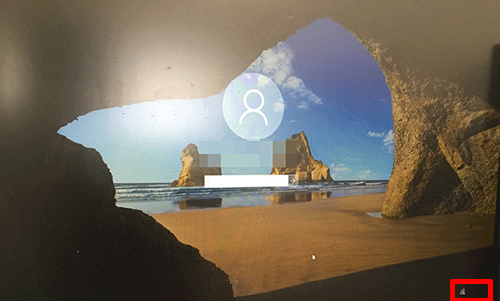
私のキーボードは、キーボードが認識している場合キーボードが光るので、ログイン画面に入った瞬間キーボードが認識しなくなるのは分かっている状況でした。マウスの方が分かりやすいですが、マウスもログイン画面になると、裏側の赤い光が消えてしまう状況です。
マウスとキーボードを抜き差し、プラグアンドプレイでドライバーが認識しなおすか…ダメでしたので、ドライバーの問題でもないようです。
まずは原因から、原因はどうやらWindows8から導入されている高速スタートアップにて、キーボードとマウスが認識されていない状況で保存され、次回起動時にはキーボードとマウスが認識しない状況で立ち上がってしまうという事が原因です。
ログイン画面での不具合がある場合、どうやら"高速スタートアップ"の問題になるようです。
高速スタートアップの停止方法については、次の項目で説明します。正直もう、こんな事があっては困りますので、私としては高速スタートアップを停止することにしました。
まあ別に何回も起動しましたが、ストレスを感じる程起動が遅いと感じませんでしたので…(利用環境によるとは思いますが)
で、高速スタートアップが原因と分かれば、高速スタートアップの情報をクリアにした状態で起動できればいいのですけど、これがWindwos8の頃、会社のPCでもありましたが非常に難しいです。
マウスもキーボードも動かない状況であれば、やれることはもう"パソコンのスイッチを切る"位しか操作する事ができません。
パソコンのスイッチを切り、スタートアップ修復画面を呼び出そうとしたのですが、そもそも正常に動作している為か、高速スタートアップの設定が生きている為か、どうやってもスタートアップ修復画面が出てきません。電源をブチ切りしても、周辺機器を全てはずしても、どうする事もできませんでした。
ここで私が試したのは、
- BIOSでなんとかならないか?
- セーフモードでなんとかならないか?
です。が、BIOSはそもそもWindowsが起動する前のプログラム、どうする事もできませんでした。
次にセーフモード、これは簡単に、セーフモードにしてもキーボードが認識しませんでした。
この時点でもはや取れる手段は、Windows10のDVDからの再インストール、もしくは何としてでもスタートアップを起動させるの2択でした。
正直再インストールはしたくないので、何とかWindows10のDVDからスタートアップを起動させるという方法を模索しました。
起動前にWindows10のDVDを挿入しておくと、私の場合はBIOSを表示して何もせず終了し再起動すると、起動時に以下の画面が表示され、何かキーを押すとWindows10のDVDが起動します。

画像にはテキストを埋め込んでいますが、CDやDVDを起動するには何かキーを押してくださいと書いています。これでWindows10の再インストール画面に行くことができます。
再インストールするのではなく"コンピューターを修復する"に行きます。
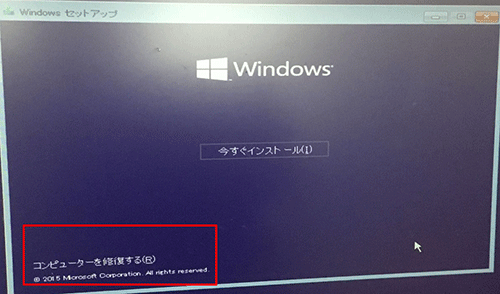
ここからスタートアップ修復画面に行けますので、"システムの復元"を選択します。
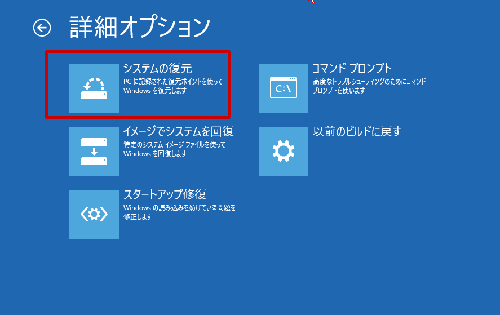
システムの復元を選択すると、インストール直後でも直前の復元ポイントが残っています。
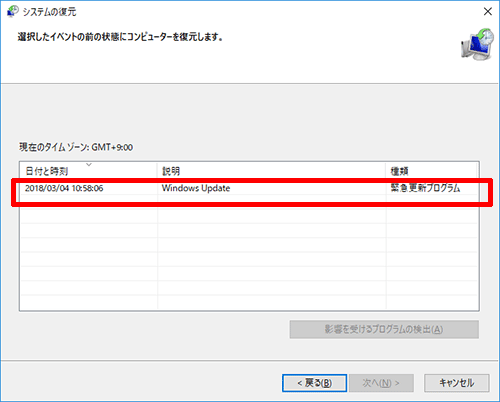
復元した結果、見事にPCが起動していた頃に戻り、マウスもキーボードも認識するようになりました♪
これはおそらく…私だけだとは思いますが、復元した後、Google Chromeが起動しなくなりました。これはGoogle Chromeを再インストールする事であっさり直りました♪
勘弁して下さいよ
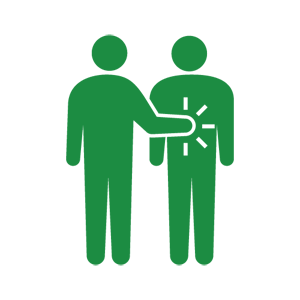
高速スタートアップは昔から、不具合の起きるPCにおいては不具合が起きまくるイメージです。
私の家にはもう1つ、デスクトップPCがありWindows10を使っています。むしろ今回のPCとスペックもそう代わりがありません。そのPC、再インストールどころか、起動しなくなった、インターネットに繋がらなくなったという不具合は1度もありません。
問題のPC、2017年12月から2018年の3月まで、もう10回以上再インストールを行っています。今回は再インストールを免れましたが…
現在の私のスペックなのですが、普通にPCの状態がどうなっているか?ドライバーは認識しているか?ソフトに不具合はないか?ウィルス対策ソフトは競合していないか?BIOSの問題なのか?とか、普通に調べて対策できる状態です。会社のPC購入の際に選定する権利を持ち、ネットワーク構築も私の仕事です。
パソコン自作もできますし、用途にあったPCを組み上げる事も可能。もちろん本業ではないので本格的なシステム担当の方とは比べるべくもありませんが、まあ一応、いっぱしと言える状態ではないかと思います。
にも関わらず、マウスとキーボードが動かないというのはもうどうしようもありませんでしたね。直すのに結構時間がかかってしまいました。
これまでの私の経験上、ハードディスクが認識しないならハードディスクを抜き差し、グラフィックボードが認識しないなら抜き差しとかで90%は直っていましたが、マジで今回、再インストールするかスタートアップ修復画面をなんとか呼び出すか?の2択になりました。
ですので今回忘備録として、ネット検索にない症状でしたの紹介させて頂きました。
ちなみにこのPC、ドスパラで2016年12月に購入したもので、もう1つのPCはマウスコンピューターだという事も付け加えておきます。